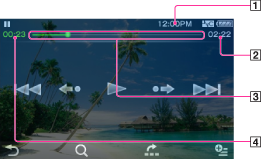
情報表示エリア
総再生時間
タイムラインバー
経過時間
|
再生操作(画面表示)
|
操作手順
|
|
再生(
 )/一時停止( )/一時停止( )する(*1) )する(*1) |
|
|
早送り(
 )/早戻し( )/早戻し( )する )する |
|
|
一時停止中に早送り(
 )/早戻し( )/早戻し( )する(*3) )する(*3) |
|
|
前(
 )/次( )/次( )の場面(*4)やチャプターに移動する )の場面(*4)やチャプターに移動する |
|
|
少し前に戻る/先に進む
|
一時停止中に画面上の
 (前に戻る)/ (前に戻る)/ (先に進む)をタップする。 (先に進む)をタップする。 |
|
再生位置をすばやく移動する
|
タイムラインバー上で、インジケータ(再生位置)をドラッグする。
|
|
サムネイルを表示して、再生したい場面やチャプターを選ぶ【詳細】
|
 (シーンスクロール)をタップする。 (シーンスクロール)をタップする。 |
|
リスト画面に戻る
|
 (戻る)をタップする。 (戻る)をタップする。 |
 /
/ をタップするたびに、3段階で早送り再生(
をタップするたびに、3段階で早送り再生( (10倍)、
(10倍)、 (30倍)、
(30倍)、 (100倍))/早戻し再生(
(100倍))/早戻し再生( (10倍)、
(10倍)、 (30倍)、
(30倍)、 (100倍))します。
(100倍))します。 をタップすると通常の再生に戻ります。
をタップすると通常の再生に戻ります。